Con l'avanzamento della tecnologia odierna, vengono inventate varie funzioni utili per i dispositivi. Indipendentemente dal fatto che queste funzionalità siano per uso personale o professionale, tutte hanno un obiettivo per completare le attività in modo più rapido ed efficiente.
I dispositivi Mac sono oggi uno di quei dispositivi che ha funzionalità aggiornate oltre al suo sistema di lavoro veloce e fluido. Ora chiediti perché il Mac è uno dei marchi più affidabili di tutti i tempi. Una delle caratteristiche dei dispositivi Mac che alcuni potrebbero non conoscere è la sua sintesi vocale caratteristica. Questa funzione consente al tuo Mac di leggere documenti. E quello che intendo per "LEGGI" è che il dispositivo Mac farà la voce fuori campo dei testi selezionati per te nei documenti. Sintesi vocale caratteristica è sviluppata specialmente per i ciechi.
Affinché questa funzione sia più facile e veloce da usare, i tuoi file sui dispositivi Mac devono essere organizzati e possono essere facilmente individuati. Ma non preoccuparti se i tuoi file sono confusi, iMyMac- File Manager ti aiuterà a trovare i tuoi file. Quindi continua a leggere e fai il trucco più tardi.
Testo: Sezione 1. Elementi essenziali delle funzionalità di sintesi vocaleSezione 2. Come abilitare la funzione Text to Speech (TTS) sui dispositivi MacSezione 3. Trova i tuoi file da leggere facilmente Sezione 4. Conclusione
Le persone leggono anche:Il miglior backup cloud per Mac per soddisfare le tue esigenzeFile gratuito o software di recupero dati per computer Mac
Sezione 1. Elementi essenziali delle funzionalità di sintesi vocale
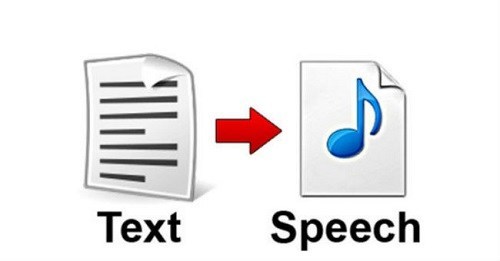
La funzione di sintesi vocale è solo una delle migliori funzionalità che hai su Mac. Non solo perché questa funzione è molto utile per i non vedenti o per le persone con problemi di vista. Ma anche per questi vantaggi.
- Multitasking
Sì! Puoi multitasking. Risparmia più tempo per fare altre cose. Puoi ascoltare il documento che viene letto mentre fai altre cose. Ad esempio, ascoltando mentre pulisci o cucini o anche quando fai qualche esercizio. È proprio come ascoltare un po 'di musica mentre si svolgono altre attività.
- Risparmia tempo dalla lettura
Sì, leggilo due volte. RISPARMIA TEMPO. Come? Semplicemente perché nella funzione di sintesi vocale, puoi regolare la velocità se desideri che i tuoi testi o documenti siano leggi più velocemente. Puoi persino cambiare il tipo di voce che desideri. Inoltre, puoi selezionare lingue e dialetti diversi in cui desideri leggere i testi. Ma, ovviamente, devi scaricare file extra per queste opzioni.
- Meno tempo sullo schermo
Se devi leggere documenti o articoli lunghi, significa anche che sarai esposto allo schermo del tuo Mac per un lungo periodo di tempo. Ti renderà gli occhi irritati e stanchi. Con il text to speech, devi solo selezionare i testi da leggere e ascoltare.
È divertente leggere con gli occhi. Ma ci sono volte che possiamo anche usare le nostre orecchie per divertirci con ciò che vogliamo leggere.
Sezione 2. Come abilitare la funzione Text to Speech (TTS) sui dispositivi Mac
Abilita la funzione di sintesi vocale su Mac con questi semplici passaggi. Leggi e segui a tuo rischio e pericolo!
Attivazione di TTS su Mac:
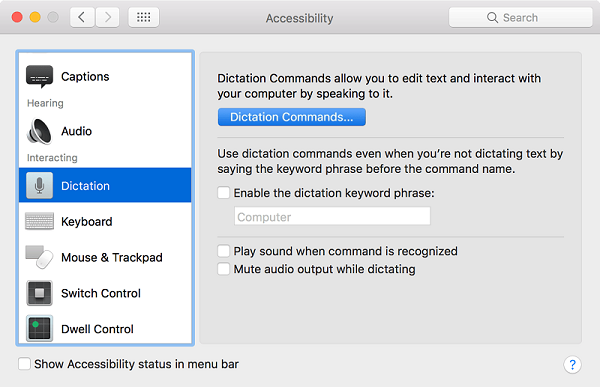
Passo 1: Esegui l'icona Apple. e fare clic su Preferenze di sistema. Ora, scegli il pulsante di dettatura e discorso.
Alternativa, dopo aver eseguito la preferenza di sistema, seleziona il pulsante Accessibilità. Quindi, scegli il pulsante Speech.
Passaggio 2: seleziona la sintesi vocale. Individua la frase "Pronuncia il testo selezionato quando viene premuto il tasto".
Nota: È possibile selezionare il tipo di voce desiderato e la velocità del discorso. Vai all'opzione Velocità di conversazione e regola le tue preferenze. Per fare questo, vai a Icona Apple> Preferenze di sistema> Dettatura e riconoscimento vocale> Voce di sistema> Personalizza. Ora seleziona le voci di tua preferenza. Conferma facendo clic su OK. Le voci selezionate verranno ora scaricate e installate sul Mac.
Passaggio 3: selezionare il pulsante di opzione Imposta chiave quindi seleziona un tasto modificatore che preferisci. Scegli tra il tasto Ctrl, il comando, l'opzione e il tasto Maiusc. Seleziona anche un tasto aggiuntivo oltre ai tasti modificatori.
Esempio: Control + N, Command + Esc
Passo 4: Confermi la tua selezione facendo clic sul pulsante OK. Fin.
Sezione 3. Trova i tuoi file da leggere facilmente
Ora, si dice e si fa su come abilitare la funzione di sintesi vocale. Prova questo piccolo suggerimento su come trovare facilmente i file salvati su Mac che desideri vengano letti.
Bene, conosciamo tutti il modo tradizionale di farlo. Puoi eseguire la ricerca utilizzando la barra di ricerca o scorrendo ogni cartella sul disco rigido del Mac. Qualunque opzione tu scelga; entrambi mostreranno i tuoi file un po 'più a lungo di quanto ti aspetti. Soprattutto se hai molti file salvati su Mac, la ricerca potrebbe essere molto lenta.
Uno dei migliori resort è avere un'applicazione per fare la ricerca. PowerMyMac è l'applicazione di cui hai bisogno. Trova quello che stai cercando in pochi minuti.
Mancia: La versione attuale non supporta temporaneamente la seguente funzione, ma in futuro verrà rilasciato un software speciale che supporta la seguente funzione.
Segui questi semplici passaggi per iniziare a cercare i tuoi file.
Primo passo: Installa PowerMyMac. Puoi scaricare l'applicazione su www.imymac.it. Ci vorranno solo un paio di minuti per completare l'installazione dell'applicazione. Quindi, esegui l'applicazione.
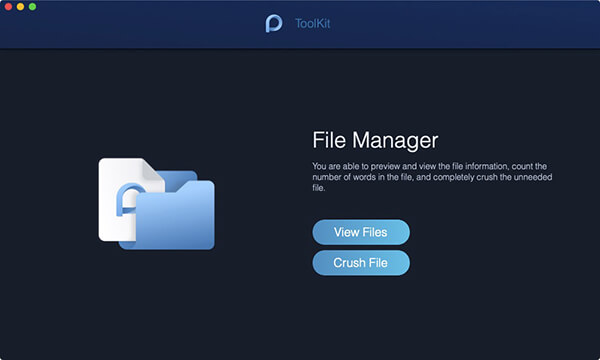
Secondo passo: Vai a Toolkit e fai clic su Scheda File Manager. Seleziona tra Crush File e Visualizza file. Poiché vogliamo trovare i file che desideri leggere, fai clic sulla scheda Visualizza file.
Terzo passo: Adesso, trascina i file che si desidera visualizzare direttamente sullo schermo. PowerMyMac mostrerà ora tutti i dettagli dei file. Nell'angolo a sinistra c'è il nome del file mentre a destra ci sono i dettagli del file cioè percorso, creazione, dimensione e ultima modifica.
PowerMyMac ti consente anche di comprimere e decomprimere file. Tutto quello che devi fare è andare su Unarchive nella scheda Toolkit. Trascina il file che desideri comprimere o decomprimere, quindi hai finito. Incredibile, non è vero? PowerMyMac è uno strumento all-in-one. Può essere un pulitore e un toolkit per dispositivi Mac.
Sezione 4. Conclusione
Text to Speech è solo una delle utili funzionalità integrate nei nostri Mac. Sarà più efficiente da usare se combinato con la giusta applicazione. Con PowerMyMac, ora puoi avere la migliore esperienza di sintesi vocale. Cerca il tuo file con PowerMyMac- File Manager, apri, seleziona i testi da leggere e premi la combinazione di tasti. Godere!



